1、在photoshop主界面上点击打开选项。
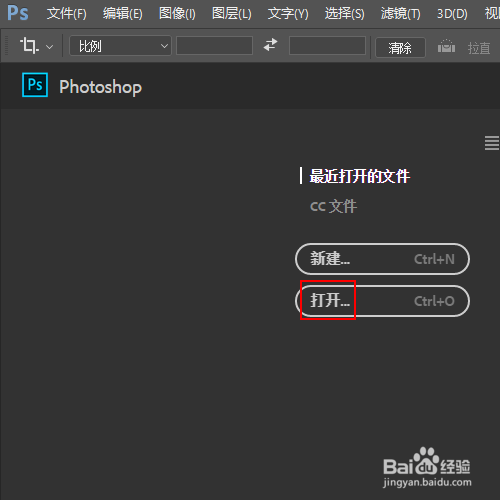
2、载入需要处理的图片,如图所示。

3、使用组合键Ctrl+J对背景图层进行复制得到图层1图层。
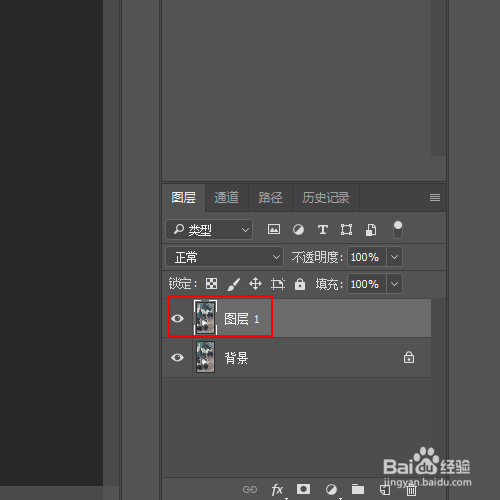
4、菜单栏:执行【图像】-【调整】-【曲线】命令
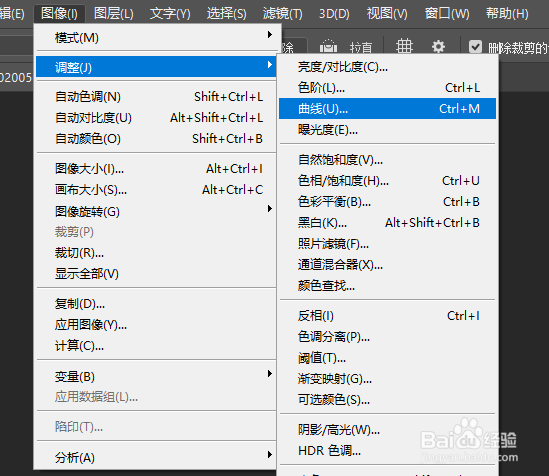
5、在曲线窗口将曲线如图位置的点向右下拖拽并单击确定按钮。
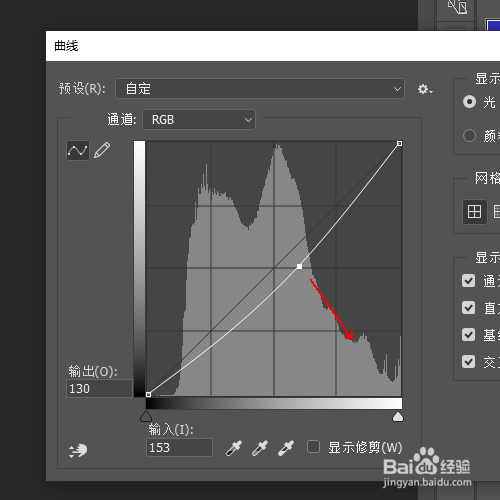
6、菜单栏:执行【图像】-【调整】-【色相/饱和度】命令
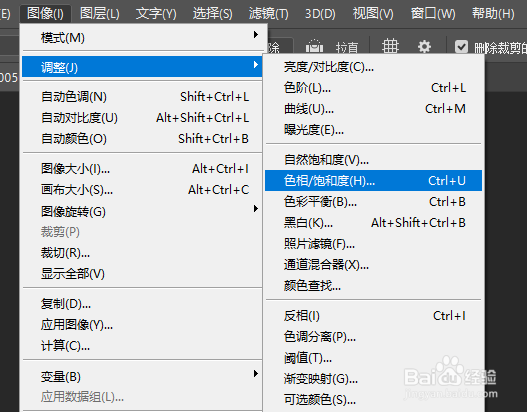
7、在色相/饱和度窗口中设置色相+4,饱和度+11,明度-10并单击确定按钮。
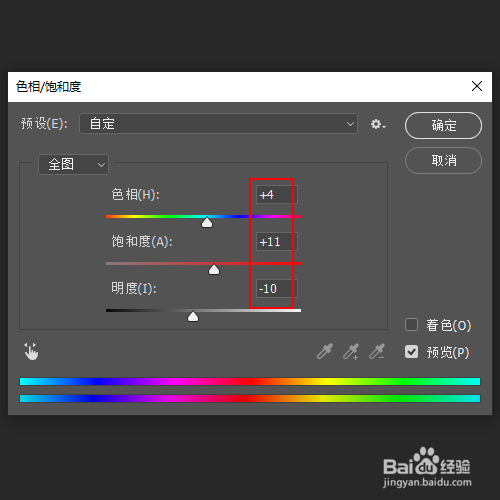
8、菜单栏:执行【滤镜】-【滤镜库】命令

9、在滤镜库中点击风格化-照亮边缘并设置其边缘宽度为3,边缘亮度为7,平滑度为4并单击确定按钮。

10、最终效果,如图所示。

